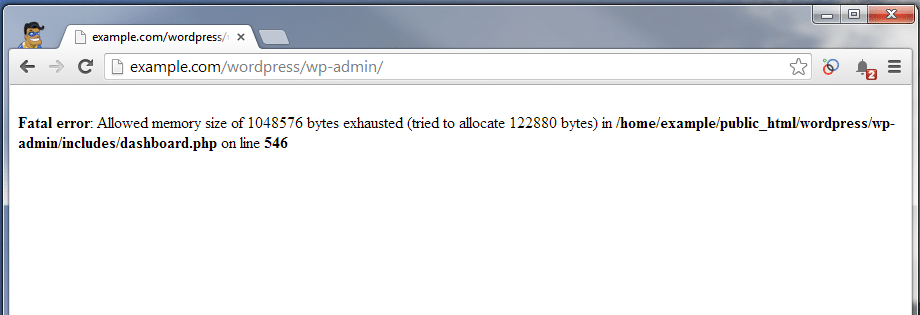اگر شما از کاربران وردپرس هستید، احتمالا با خطای “WordPress Memory Exhausted Error” مواجه شده اید. این پیام خطا به این معنی است که وب سایت شما از حافظه اختصاصی شده به PHP استفاده کرده و حداکثر حد مجاز حافظه را به پایان رسانده است. این یک مشکل رایج است، اما ممکن است برای عملکرد وب سایت شما مخرب باشد. در این مقاله، ما به شما یک راهنمای کامل و قدم به قدم برای رفع این مشکل و افزایش حد حافظه PHP ارائه می دهیم.
علت خطای WordPress Memory Exhausted Error چیست؟
قبل از آنکه به راه حل ها بپردازیم، مهم است که بدانید این خطا به چه علتی ایجاد می شود. خطای WordPress Memory Exhausted Error زمانی رخ می دهد که وب سایت شما تمامی حافظه اختصاص داده شده به PHP را استفاده می کند. در این صورت، وب سایت شما دیگر قادر به عملکرد صحیح نخواهد بود و ممکن است پیام های خطا مانند “Fatal error: Allowed memory size of xxx bytes exhausted.” را مشاهده کنید.
چندین دلیلی وجود دارد که باعث می شود وب سایت شما به مشکل حافظه برخورد کند، از جمله:
- تصاویر یا فایل های رسانه بزرگ
- پلاگین ها یا قالب های کدنویسی نامناسب
- ترافیک بالا
- پرس و جوهای پایگاه داده بزرگ
- پیکربندی نامناسب سرور
چگونگی رفع خطای WordPress Memory Exhausted Error
برای رفع خطای WordPress Memory Exhausted Error چند راه حل وجود دارد که در زیر به هر یک به تفصیل پرداخته ایم.
چگونگی رفع خطای WordPress Memory Exhausted Error
برای رفع خطای WordPress Memory Exhausted Error چند راه حل وجود دارد که در زیر به هر یک به تفصیل پرداخته ایم.
راه حل 1: افزایش حد حافظه PHP در wp-config.php
یکی از راه های رفع خطای WordPress Memory Exhausted Error افزایش حد حافظه PHP است. برای این کار، شما باید فایل wp-config.php را در وب سایت خود ویرایش کنید. برای انجام این کار، ابتدا باید به هاست خود وصل شوید و فایل wp-config.php را با یک ویرایشگر متنی باز کنید. سپس کد زیر را به فایل اضافه کنید:
define( 'WP_MEMORY_LIMIT', '256M' );
این کد باعث افزایش حد حافظه PHP به 256 مگابایت می شود. شما می توانید این مقدار را به هر مقدار دیگری که نیاز دارید تغییر دهید. پس از اضافه کردن کد، فایل را ذخیره کرده و تغییرات را اعمال کنید.
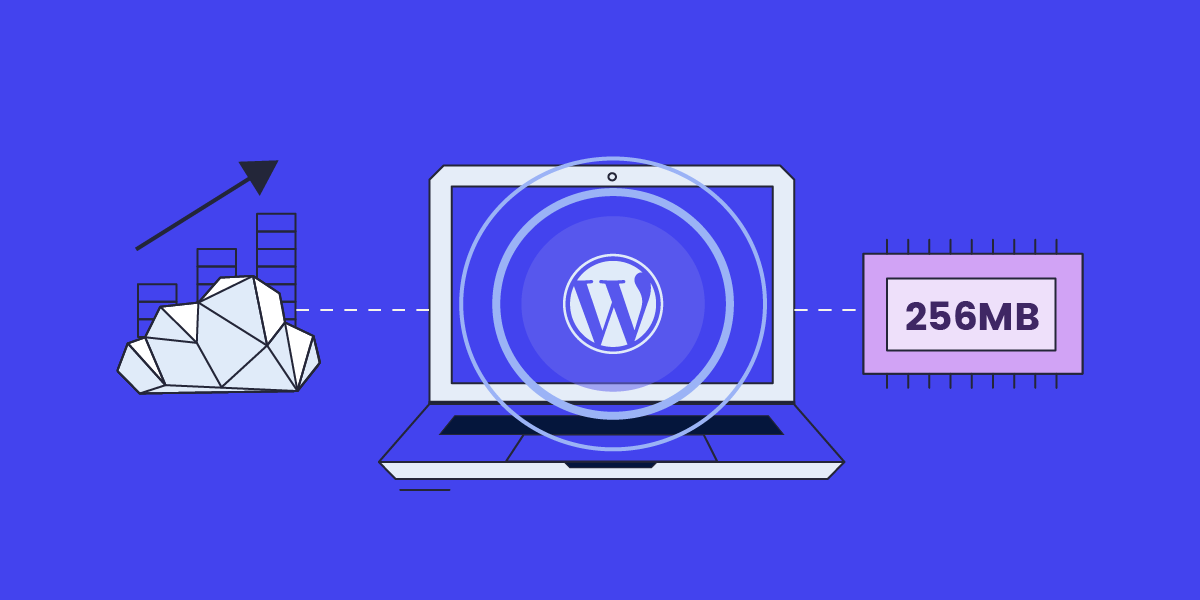
راه حل 2: غیرفعال کردن پلاگین ها و قالب های نامناسب
در بعضی اوقات، پلاگین ها و قالب های نامناسب ممکن است باعث افزایش مصرف حافظه شوند و باعث خطای WordPress Memory Exhausted Error شوند. برای رفع این مشکل، شما می توانید تمام پلاگین ها و قالب هایی که مشکل را ایجاد کرده اند را غیرفعال کنید. سپس تست کنید که آیا خطا هنوز ادامه دارد یا خیر. اگر خطا رفع شد، باید یک پلاگین جایگزین پیدا کنید یا قالب را تغییر دهید.
راه حل 3: بهینه سازی تصاویر و فایل های رسانه ای
تصاویر و فایل های رسانه ای بزرگ می توانند باعث افزایش مصرف حافظه شوند و باعث خطای WordPress Memory Exhausted Error شوند. برای رفع این مشکل، شما می توانید تصاویر و فایل های رسانه ای خود را بهینه سازی کنید. برای این کار، می توانید از پلاگین های بهینه سازی تصاویر و فایل های رسانه ای مانند WP Smush استفاده کنید. این پلاگین می تواند حجم تصاویر و فایل های رسانه ای را کاهش داده و به افزایش سرعت و بهره وری وب سایت کمک می کند.
php_value upload_max_filesize 64M; php_value post_max_size 64M; php_value max_execution_time 300;
این کد باعث افزایش حداکثر اندازه فایل آپلود، حداکثر اندازه فایل پست و زمان اجرای حداکثر فایل می شود.
راه حل 5: ارتقا نسخه PHP
نسخه PHP منسوخ شده می تواند باعث خطای WordPress Memory Exhausted Error شود. برای رفع این مشکل، شما باید به آخرین نسخه PHP ارتقا دهید. ارتقا به آخرین نسخه PHP می تواند به بهبود عملکرد وب سایت شما کمک کند و باعث رفع خطای WordPress Memory Exhausted Error شود.
راه حل 6: استفاده از افزونه های بهینه ساز حافظه
افزونه های بهینه ساز حافظه می توانند باعث بهبود عملکرد وب سایت شما شوند و باعث رفع خطای WordPress Memory Exhausted Error شوند. این افزونه ها با استفاده از تکنیک های بهینه سازی مانند حذف فایل های اضافی، بهینه سازی دیتابیس و تنظیمات وردپرس می توانند حجم مصرف حافظه را کاهش دهند.
بعضی از افزونه های بهینه ساز حافظه عبارتند از:
- WP-Optimize
- WP-DBManager
- WP Super Cache
به دلیل اینکه افزونه های بهینه ساز حافظه ممکن است با افزونه های دیگر در تداخل باشند، پیشنهاد می شود قبل از استفاده از آن ها، با یک بک آپ کامل از وب سایت خود ایجاد کنید.
راه حل 7: افزایش حافظه سرور
در صورتی که همه راه حل های فوق نتوانستند خطای WordPress Memory Exhausted Error شما را رفع کنند، می توانید حافظه سرور خود را افزایش دهید. برای افزایش حافظه سرور، باید با میزبانی وب سایت خود تماس بگیرید و از آن ها درخواست افزایش حافظه سرور خود را بکنید.
نتیجه گیری
خطای WordPress Memory Exhausted Error ممکن است باعث مشکلاتی در وب سایت شما شود و بهبود عملکرد آن را تحت تاثیر قرار دهد. در این مقاله، برخی از راه حل های مختلف برای رفع این مشکل معرفی شد. با اجرای این راه حل ها، شما می توانید بهبود عملکرد وب سایت خود را بهبود بخشید و از خطای WordPress Memory Exhausted Error جلوگیری کنید.
پرسش و پاسخ
- آیا افزایش حافظه سرور باید به صورت دائمی باشد؟
بسته به نیاز شما وب سایت، افزایش حافظه سرور ممکن است به صورت دائمی یا موقتی باشد. اگر نیاز دارید که وب سایت شما همیشه با کیفیت عالی عمل کند، بهتر است که از یک حافظه سرور با بیشترین حجم ممکن استفاده کنید. - آیا استفاده از افزونه های بهینه ساز حافظه ممکن است باعث کاهش سرعت وب سایت شود؟
بله، در بعضی موارد استفاده از افزونه های بهینه ساز حافظه ممکن است باعث کاهش سرعت وب سایت شما شود. بهتر است قبل از استفاده از این افزونه ها، آن ها را با دقت بررسی کنید و تاثیر آن ها را بر روی عملکرد وب سایت خود بسنجید. - آیا رفع خطای WordPress Memory Exhausted Error ممکن است تاثیری بر رتبه وب سایت در موتورهای جستجو داشته باشد؟
بله، رفع خطای WordPress Memory Exhausted Error ممکن است باعث بهبود رتبه وب سایت شما در موتورهای جستجو شود. این خطا ممکن است باعث کاهش سرعت وب سایت شما شود و باعث کاهش رتبه شما در موتورهای جستجو شود. ب